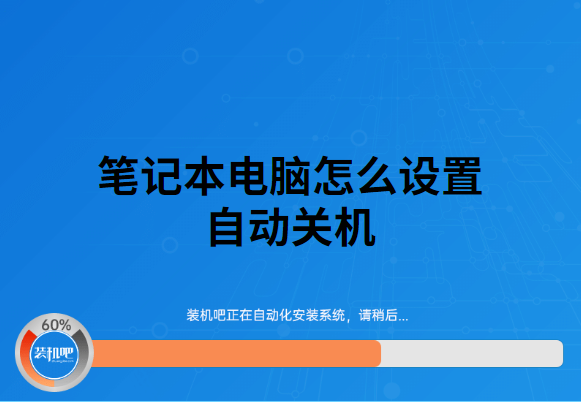
设置自动关机有什么好处呢?设置好笔记本电脑自动关机后,我们就能放心的下载东西或者睡前听音乐看电影。给你的笔记本电脑设置好自动关机后,就不需要担心电池损耗过多了。具体怎么设置请看小编操作。
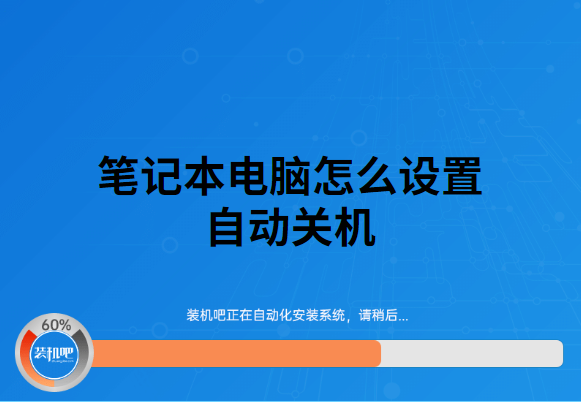
1、按“win+r”键唤出运行窗口,输入“shutdown-t-s300”回车,即可定时5分钟。
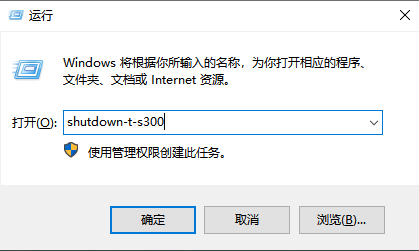
2、“shutdown-t-s300”的300是可以换成任意数,单位是秒,即300s=5min。
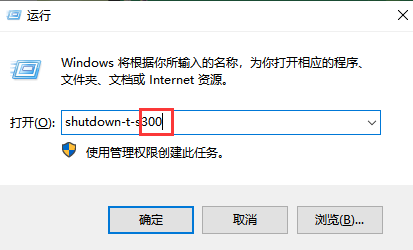
以上简单的两步就可以给笔记本电脑设置自动关机了。有需要的话,还不快行动起来。
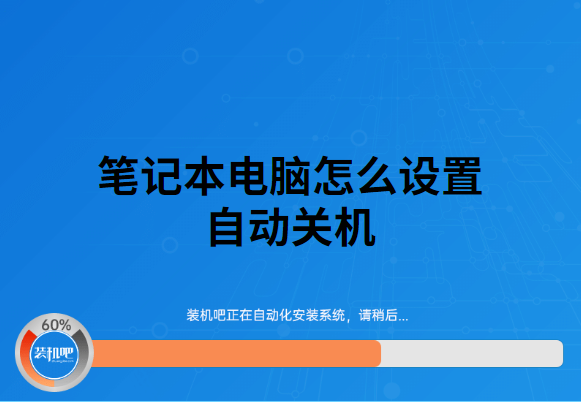
设置自动关机有什么好处呢?设置好笔记本电脑自动关机后,我们就能放心的下载东西或者睡前听音乐看电影。给你的笔记本电脑设置好自动关机后,就不需要担心电池损耗过多了。具体怎么设置请看小编操作。
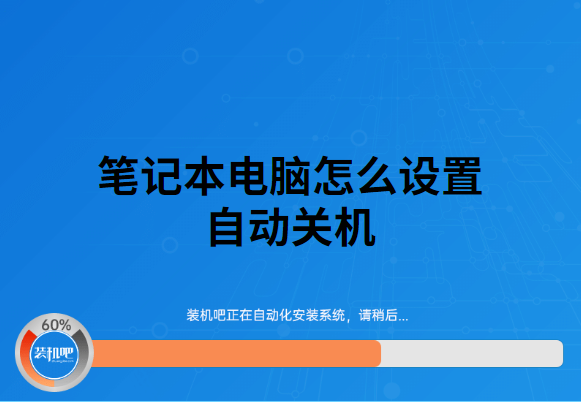
1、按“win+r”键唤出运行窗口,输入“shutdown-t-s300”回车,即可定时5分钟。
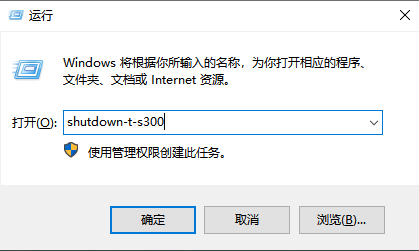
2、“shutdown-t-s300”的300是可以换成任意数,单位是秒,即300s=5min。
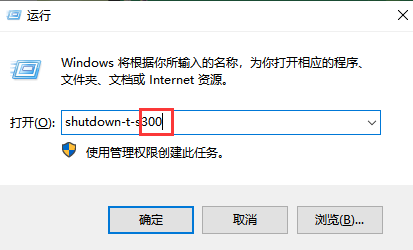
以上简单的两步就可以给笔记本电脑设置自动关机了。有需要的话,还不快行动起来。
设置自动关机有什么好处呢?设置好笔记本电脑自动关机后,我们就能放心的下载东西或者睡前听音乐看电影。给你的笔记本电脑设置好自动关机后,就不需要担心电池损耗过多了。具体怎么设置请看小编操作。
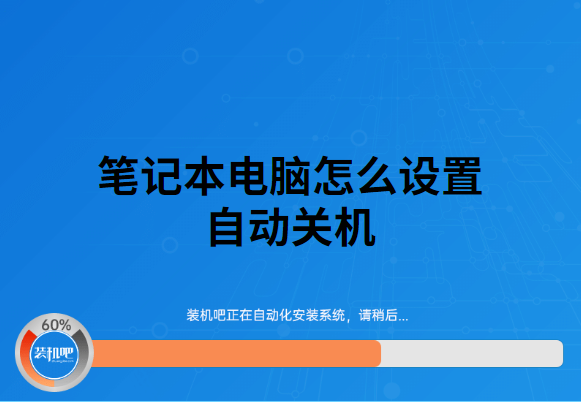
1、按“win+r”键唤出运行窗口,输入“shutdown-t-s300”回车,即可定时5分钟。
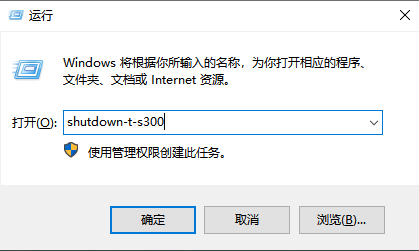
2、“shutdown-t-s300”的300是可以换成任意数,单位是秒,即300s=5min。
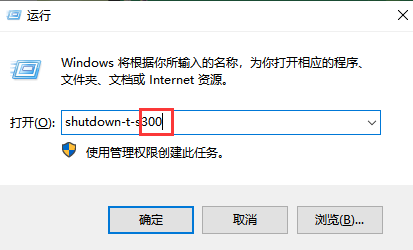
以上简单的两步就可以给笔记本电脑设置自动关机了。有需要的话,还不快行动起来。
粤ICP备19111771号 增值电信业务经营许可证 粤B2-20231006 粤公网安备 44130202001059号
版权所有 © 2012-2020 惠州市早点科技有限公司 保留所有权利